MAC下Parallel虚拟机Fedora 14的网络设置——“共享网络”设置
MAC下Parallel虚拟机Fedora 14的网络设置——“共享网络”设置
最近开始转到MAC平台,多少有些不适应,但应该说惊喜更多一些。作为一名Linux平台的程序猿,虚拟机无可或缺,MAC平台的Parallel感觉比VM更好用~
但是问题来了:
安装Fedora 14虚拟机时,Parallel“快速安装”的虚拟机(却少安装很多程序,连ctags,cscope都木有……)能直接连接网络。于是自己手动安装,软件倒是全了,但是没法上网……
很郁闷,但通过对比两种安装方式的网络设置,终于搞好了~
基本步骤如下:
前提:
a. 手动安装了Fedora 14,快速安装的话直接就可以上网,就不要过来闹了
b. 安装了Parallel Tools
那么开始设置吧:
1. Parallel的网络设置如下:
点击Parallel虚拟机右下的设置图标:

对,选择其中的“网”,(⊙o⊙)…蜘蛛网的那个图标,点击,确认是如下的设置:“共享”“共享网络”

2. 虚拟机Fedora 14的设置
首先确认的是,不需要共享网络时保证二者的IP在同一网段,因此不需要对Fedora 14的IP地址进行设置。使用默认的就好了,举个例子,我的是10.211.55.6,MAC的地址是192.XXX.XX.XXX。
那么开搞吧:
i.右击右上角的网络设置图标:

ii.点击“Connection Information”

选中eth0,点击右侧的“Edit...”按钮
iii. 对弹出的Edit System eth0对话框,首先点选“Connection automatically”使自动连接,然后逐个选项卡设置如下
a. Wired Tab —— 默认即可(MAC地址是虚拟机自动生成的,不必改动)
b. 802.1x Security —— 默认即可
c. IPv4 Settings
Method从List中选择Automatic (DHCP),如下:

d. IPv6 Settings (这项设置可能木有什么用处)
Method从List中选择Automatic,如下:

设置完毕,然后Apply即可。用内置的firefox试一试吧~
但是问题来了:
安装Fedora 14虚拟机时,Parallel“快速安装”的虚拟机(却少安装很多程序,连ctags,cscope都木有……)能直接连接网络。于是自己手动安装,软件倒是全了,但是没法上网……
很郁闷,但通过对比两种安装方式的网络设置,终于搞好了~
基本步骤如下:
前提:
a. 手动安装了Fedora 14,快速安装的话直接就可以上网,就不要过来闹了
b. 安装了Parallel Tools
那么开始设置吧:
1. Parallel的网络设置如下:
点击Parallel虚拟机右下的设置图标:

对,选择其中的“网”,(⊙o⊙)…蜘蛛网的那个图标,点击,确认是如下的设置:“共享”“共享网络”

2. 虚拟机Fedora 14的设置
首先确认的是,不需要共享网络时保证二者的IP在同一网段,因此不需要对Fedora 14的IP地址进行设置。使用默认的就好了,举个例子,我的是10.211.55.6,MAC的地址是192.XXX.XX.XXX。
那么开搞吧:
i.右击右上角的网络设置图标:

ii.点击“Connection Information”

选中eth0,点击右侧的“Edit...”按钮
iii. 对弹出的Edit System eth0对话框,首先点选“Connection automatically”使自动连接,然后逐个选项卡设置如下
a. Wired Tab —— 默认即可(MAC地址是虚拟机自动生成的,不必改动)
b. 802.1x Security —— 默认即可
c. IPv4 Settings
Method从List中选择Automatic (DHCP),如下:

d. IPv6 Settings (这项设置可能木有什么用处)
Method从List中选择Automatic,如下:

设置完毕,然后Apply即可。用内置的firefox试一试吧~
报名学习加微信/QQ 1602007,关注《东方联盟网》微信公众号
>更多相关文章
- 07-30VMware 牵手360企业安全,透露了云安全的哪些信息?
- 07-30阿里云上VMware云解决方案开始邀请测试
- 07-30揭秘360黑客团队,让VMware修复致命漏洞
- 07-30戴尔考虑重新上市或者和VMware合并
- 07-30VMware为何要收购Kubernetes初创公司Heptio?
- 07-3019岁黑客破解Pornhub服务器
- 07-30VMware成为虚拟机的霸主
- 07-30VMware在华设立亚洲研究院
首页推荐
佛山市东联科技有限公司一直秉承“一切以用户价值为依归
- 01-11全球最受赞誉公司揭晓:苹果连续九年第一
- 12-09罗伯特·莫里斯:让黑客真正变黑
- 12-09谁闯入了中国网络?揭秘美国绝密黑客小组TA
- 12-09警示:iOS6 惊现“闪退”BUG
- 03-08消息称微软开发内部AI推理模型,或将成为Op
- 03-08美国法院驳回马斯克请求,未阻止OpenAI转型
- 03-08饿了么成立即时配送算法专家委员会 持续全局
- 03-08长安汽车:预计今年底长安飞行汽车将完成试
- 03-08谷歌推出虚拟试穿、AR美妆新功能
相关文章
24小时热门资讯
热门推荐
最新资讯
操作系统
黑客防御



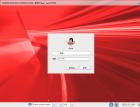






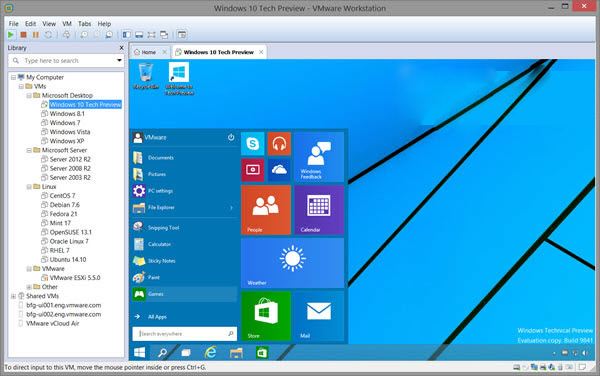











 粤公网安备 44060402001498号
粤公网安备 44060402001498号